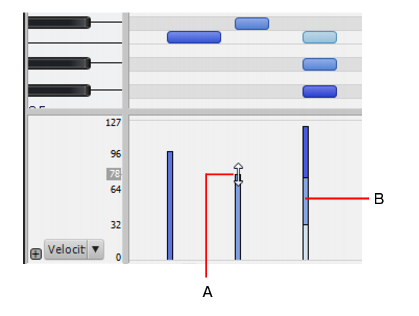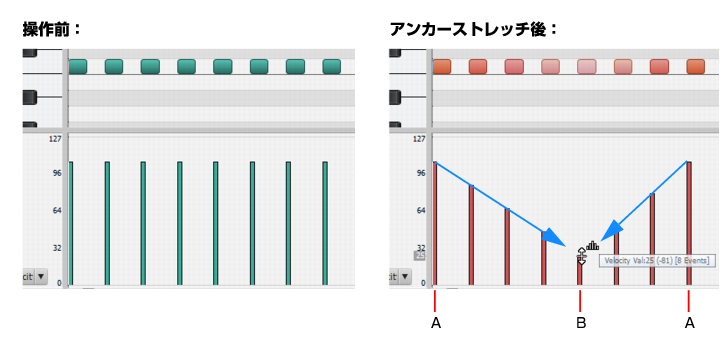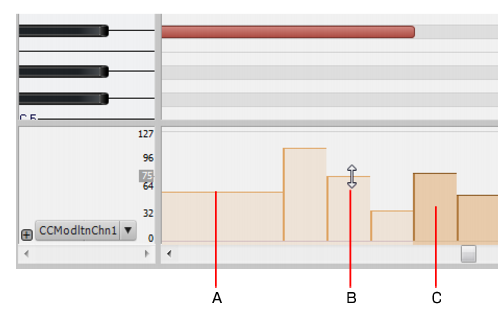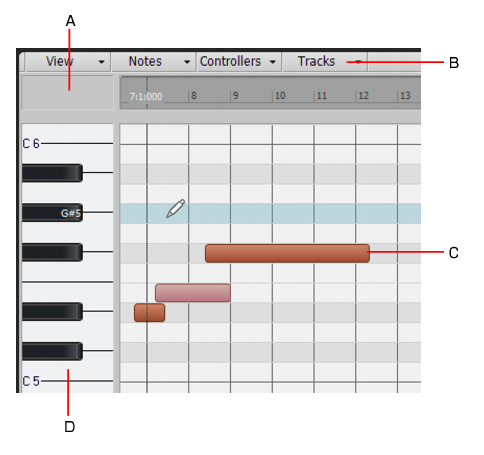|

|

|

|


のような形状になります。
A:ベロシティラインの最上部を上下にドラッグする B:重なったベロシティラインをすべて確認できるA:選択した最初と最後のベロシティラインは動かない B:Ctrlキーを押しながら、選択したベロシティをドラッグすると、選択した他のベロシティはすべて、ドラッグしたベロシティラインの方向に段階的に変化する



を使用して、ノートを分割する位置にポインタを置き、Ctrlキーを押しながら、選択したノートの末尾をドラッグします。

を使用して、ノートを分割する位置にポインタを置き、Shiftキーを押しながら、選択したノートの末尾をドラッグします。

または分割ツール
でノートを分割すると、現在の選択がクリアされます。詳細については、ピアノロール上のノートでスマートツールを使用するとピアノロール上のノートで分割ツールを使用するを参照してください。

またはドローツール
でノートを連結すると、現在の選択がクリアされます。詳細については、ピアノロール上のノートでスマートツールを使用するとピアノロール上のノートでフリーハンドツールを使用するを参照してください。
Tip - Searching Documentation
Tip: To search for a specific topic, type your search query in the Search Cakewalk.com field at the top right of this page.
When the search results appear, click which product's documentation you would like to search to filter the search results further.
Note - Using Offline Help
Note: If you prefer to always use offline Help, go to Edit > Preferences > File > Advanced in your Cakewalk software and select Always Use Offline Help.
If you are not connected to the internet, your Cakewalk software will default to showing offline help until an internet connection becomes available.